众所周知,自定义Android设备的最佳方法是使用新的ROM对其进行刷新。这也是错误的。事实证明,有一种更简单的方法:如果您拥有植根设备,则可以使用免费且功能强大的应用来自定义ROM:Xposed框架。想象一下能够做到
所有这些都无需刷新新的ROM!听起来很疯狂吧?但是Xposed确实有效,并且我已经使用了大约一个月了。让我向您展示一些您可以使用它进行的更酷的操作。
框架
Xposed本身只是一个框架:就其本身而言,它不会改变您的任何内容。设备。它仅使您可以安装 modules 。这就是所有自定义的地方:您可以选择不同的模块,每个模块都有自己的配置选项。这是一个出色的体系结构,因为它意味着任何人都可以编写模块–您不必等待主要的Xposed开发人员关注您的设备或您喜欢的功能。
首先,您要注意的是:将不得不自行安装框架。假设您的设备已经植根,则只需要获取Xposed Installer应用并运行即可。它将要求输入root权限,然后您仅需轻按“安装/更新",稍等片刻,然后在收到成功消息时重新启动设备即可。
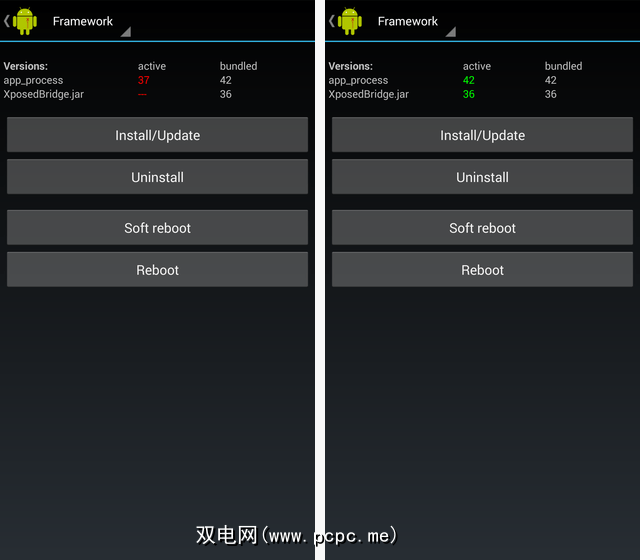
上面,您可以看到Xposed的外观例如,当它已经安装但需要更新时(左),以及它是最新的(右)。因此,是的,您获得了该框架的无线更新,即使安装了该框架,它也会不断变得更好。
接下来,您将不得不选择一些要使用的模块。模块不会更改设备上的系统文件:它们的所有工作都在内存中完成,这意味着如果出现问题,您可以轻松禁用它们,而只需回到设备最初运行的方式即可无需还原任何备份。我是否提到过这个框架很棒?
这是内置的模块存储库:
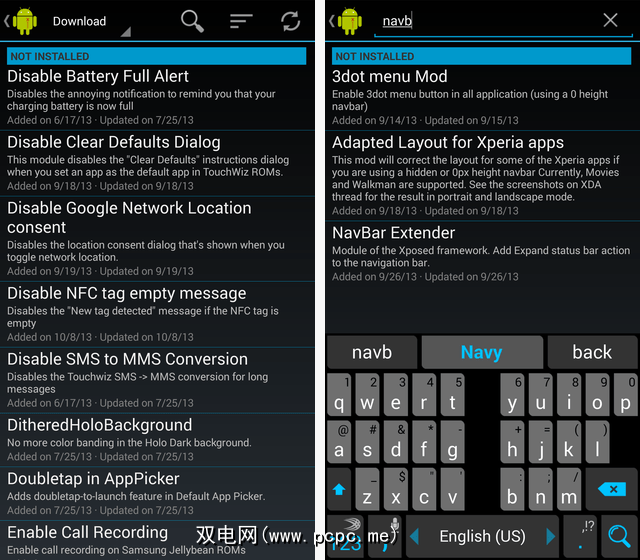
应用程序的这一部分可以完成一些工作-具体地说,社区评论会使更好,因为支持使用相关标签标记每个模块。照现在的样子,您可以看到每个模块何时添加到存储库中,以及何时上次更新。您还可以快速搜索模块-右侧屏幕截图显示了一些与导航栏相关的模块。这并不意味着它们是您可以用来自定义导航栏的唯一模块,仅是用“ navbar"一词来描述它们。
一旦下载了一个模块,您将拥有启用它并重新启动设备
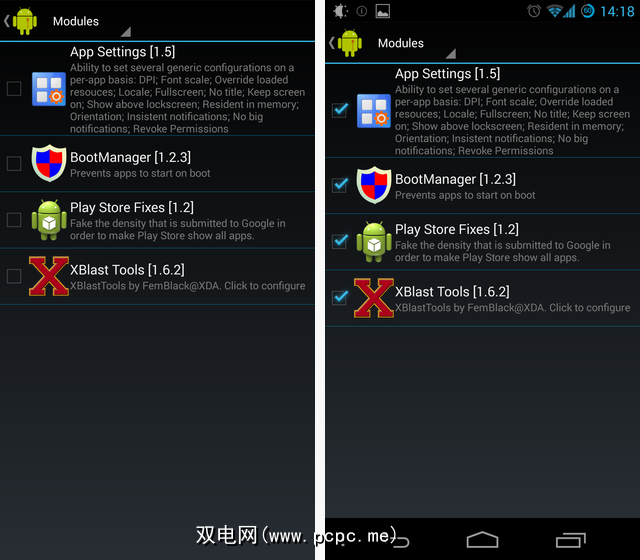
在左侧,您可以看到四个禁用的模块,在右侧,您可以看到它们都已启用。同样,仅勾选复选框将无法解决问题–您还必须重新启动设备以使模块处于活动状态(并且您可能不想一次激活四个模块,以防万一它们以令人惊讶的方式交互)。
现在,让我们检查其中的三个模块。这些不一定是您想要的-有数十种模块可供选择(您也可以在线浏览模块存储库)。这些只是我使用了一个多月的三个模块,并给我留下了深刻的印象。
应用程序设置
应用程序设置吸收了我对PAC ROM的热爱,它可以在任何ROM中使用:
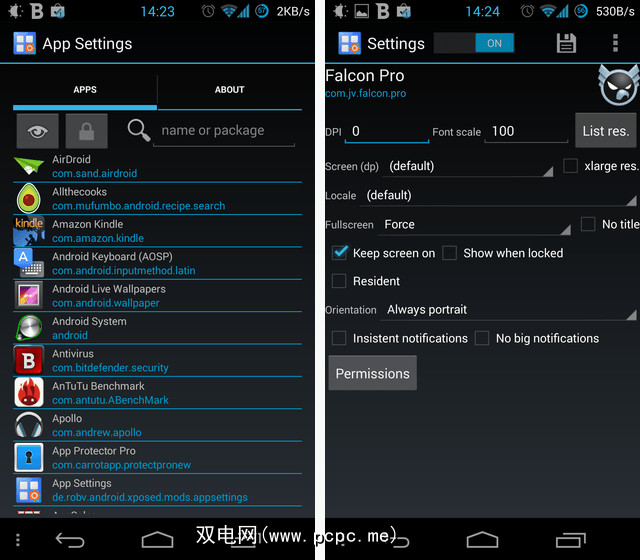
对于手机上的每个单独的应用,您可以指定许多按键设置。您可以通过更改屏幕设置在平板电脑或平板手机中运行它;强制它以全屏模式启动并隐藏状态栏;做到这一点,只要您使用该应用程序(可读性佳)等等,屏幕就永远不会关闭。
BootManager
这可能会减慢Android速度地狱犬就是一个例子。但是,实际上,打开手机时,没有理由选择壁纸的应用程序希望自己启动。 BootManager可以帮助您阻止此类应用程序启动。
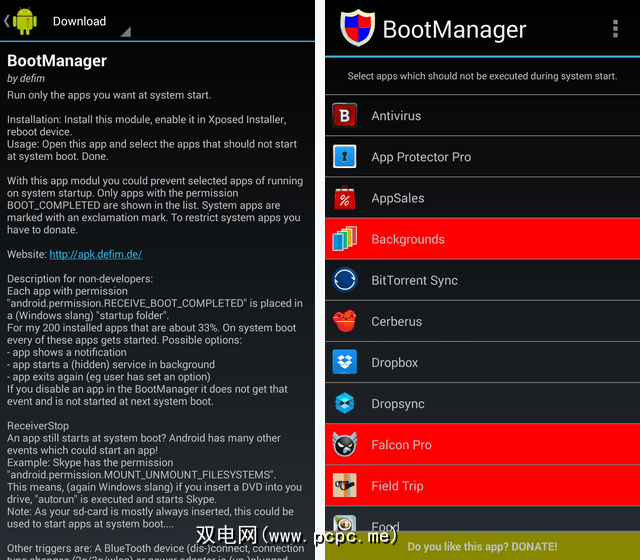
该模块的使用非常简单。只需轻按您要阻止启动的应用程序,就可以完成。顺便说一句,仅仅因为一个应用程序在列表中并不意味着它实际上是在启动时启动的,只是它可以启动。通过在BootManager中对其进行标记,您可以消除该功能并确保其不会自动启动。
XBlast工具
许多自定义ROM都将基本界面改进称为主要卖点:中心时钟!"(将时钟置于状态栏的中心); “杀戮按钮!"(一种从“最近使用的应用程序"屏幕快速终止所有正在运行的应用程序的方式)和其他调整措施被认为是安装ROM的重要理由。好吧,有了XBlast工具,情况就不再如此:
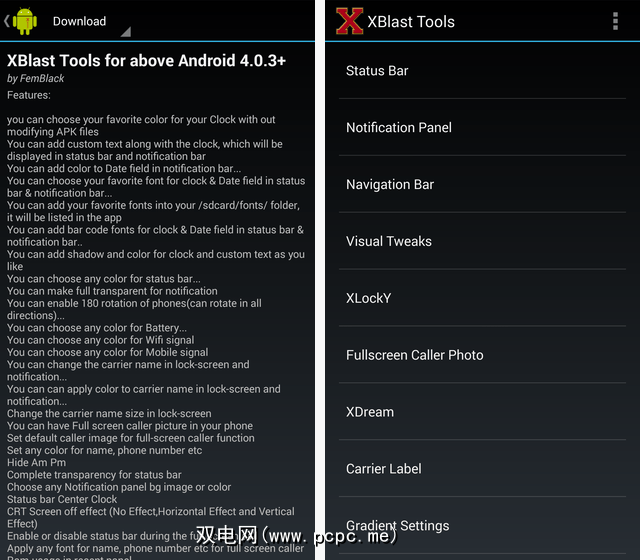
此Xposed Framework模块可让您调整众多系统设置。翻转手机时,让屏幕旋转180度;使状态栏透明;继续,将时钟放在状态栏的中间。有了许多可进行调整和自定义的设置,您不会很快用完所有选项,也不必安装任何特殊的ROM即可享受这些设置。
令人信服吗?
自从根源普及以来,Xposed框架几乎是Android定制中最好的事情。我只能希望以它为起点的开发者社区随着时间的推移变得更强大,并且越来越多的人以用户和编码人员的身份采用该框架。一些应用程序,例如Greenify(此处提到),甚至在主应用程序中附带了可选的Xposed模块。也许这预示着即将发生的事情。
您是否会尝试Xposed框架?如果是这样,我很乐意在评论中听到您喜欢的模块–共享!
标签: Android Rooting Xposed Framework









